iPad – надійний пристрій від Apple, але іноді виникає необхідність у його перезавантаженні. Це може бути пов'язано з зависанням системи, повільною роботою додатків або необхідністю скидання налаштувань. У цьому посібнику ми розглянемо різні способи перезавантаження iPad, щоб ви могли швидко повернути ваш пристрій до нормальної роботи.
Як перезавантажити iPad: стандартні методи
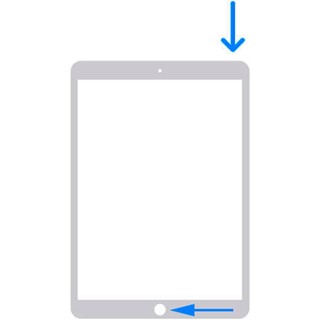
Для стандартного перезавантаження iPad дотримуйтесь цих кроків:
-
Натискання та утримання верхньої кнопки: Знайдіть верхню кнопку на вашому iPad. Це може бути кнопка живлення або, залежно від моделі, кнопка, розташована на верхньому краю пристрою. Натисніть на неї та утримуйте до тих пір, поки на екрані не з'явиться повзунок "Вимкнути".
-
Вимкнення пристрою: На екрані з'явиться повзунок з написом "Вимкнути". Перемістіть цей повзунок вправо, щоб вимкнути ваш iPad. Екран пристрою згасне, що означає, що iPad розпочав процес вимкнення. Зачекайте кілька секунд, щоб переконатися, що пристрій повністю вимкнувся.
-
Ввімкнення пристрою: Після того, як iPad вимкнеться, зачекайте приблизно 10-15 секунд. Потім знову натисніть та утримуйте верхню кнопку. Тримайте кнопку натиснутою до тих пір, поки на екрані не з'явиться логотип Apple. Це означає, що iPad розпочав процес ввімкнення. Відпустіть кнопку та дочекайтеся, поки пристрій повністю завантажиться.
Ці кроки допоможуть вам виконати стандартне перезавантаження вашого iPad. Цей метод корисний для вирішення багатьох проблем, пов'язаних з продуктивністю пристрою, таких як повільна робота додатків, зависання екрану або інші невеликі збої в системі.
Примусове перезавантаження iPad: коли та як це робити
-
Примусове перезавантаження iPad може бути необхідним, якщо пристрій завис і не реагує на стандартні дії, такі як натискання кнопок або дотики до екрану. Цей метод перезавантаження не видаляє дані з вашого iPad, але допомагає відновити його працездатність.
Для iPad без кнопки Home (наприклад, iPad Pro):
-
Швидке натискання кнопки збільшення гучності: Натисніть та відпустіть кнопку збільшення гучності, розташовану на бічній стороні пристрою.
-
Швидке натискання кнопки зменшення гучності: Відразу після першої дії натисніть та відпустіть кнопку зменшення гучності.
-
Утримання верхньої кнопки: Потім натисніть та утримуйте верхню кнопку (кнопку живлення) до тих пір, поки на екрані не з'явиться логотип Apple. Це може зайняти кілька секунд. Після появи логотипа відпустіть кнопку, і пристрій розпочне перезавантаження.
Для iPad з кнопкою Home (наприклад, iPad Air, iPad mini):
-
Натискання та утримання кнопок: Одночасно натисніть та утримуйте кнопку Home (кругла кнопка на передній панелі) та верхню кнопку (кнопку живлення) до тих пір, поки на екрані не з'явиться логотип Apple.
-
Завершення перезавантаження: Після появи логотипа Apple відпустіть обидві кнопки. Ваш iPad розпочне процес перезавантаження, який може зайняти кілька секунд.
Примусове перезавантаження не слід використовувати як регулярний спосіб вимкнення або перезавантаження вашого пристрою. Застосовуйте цей метод лише у випадках, коли iPad не реагує на інші дії. Якщо проблеми з зависанням пристрою продовжуються, рекомендується звернутися за допомогою до служби підтримки Apple або відвідати авторизований сервісний центр.
Що робити, якщо iPad завис

Якщо ваш iPad завис і не реагує на дотики або інші дії, спробуйте наступне:
-
Зачекайте кілька хвилин: Іноді пристрій може самостійно відновити роботу після короткочасної паузи.
-
Перевірте заряд батареї: Переконайтеся, що у вашого iPad достатньо заряду батареї. Якщо рівень заряду низький, підключіть пристрій до зарядного пристрою.
-
Примусове перезавантаження: Якщо очікування та перевірка заряду не допомогли, застосуйте примусове перезавантаження, як описано в попередньому розділі.
-
Перевірка на наявність оновлень: Після успішного перезавантаження перевірте, чи доступні оновлення для операційної системи або додатків.
-
Скидання налаштувань: Якщо проблеми з зависанням тривають, розгляньте можливість скидання налаштувань iPad у розділі «Налаштування» > «Основні» > «Скидання».
-
Звернення до служби підтримки. Якщо жоден із зазначених методів не допоміг, зверніться до служби підтримки Apple або відвідайте авторизований сервісний центр.
Корисні поради щодо перезавантаження iPad:
-
Перед перезавантаженням переконайтеся, що у вас є резервна копія важливих даних.
-
Якщо ви часто стикаєтеся з необхідністю перезавантаження, перевірте наявність оновлень системи та додатків, оскільки вони можуть містити виправлення помилок.
-
У разі постійних зависань зверніться до служби підтримки Apple або авторизованого сервісного центру.
Перезавантаження iPad – простий та ефективний спосіб вирішення багатьох проблем з пристроєм. Важливо знати різні методи перезавантаження, щоб у будь-якій ситуації швидко відновити працездатність вашого iPad. Дотримуючись цього керівництва, ви зможете легко перезавантажити свій планшет і насолоджуватися його безперебійною роботою.